如何免費查看iTunes備份文件
最近將文件備份到iTunes,現在需要通過其中的一些并單獨訪問它們,如何免費查看iPhone備份?
如果想免費查看iPhone備份,本文將展示如何查找iTunes備份。如果想免費查看iTunes備份可以點擊這里>>
第1部分:如何在PC或Mac上免費查看iTunes備份文件
iTunes備份文件,可以將整個備份下載到設備,但無法單獨查看圖庫或消息。但是,有時不需要備份的所有數據。在這種情況下,使用第三方軟件,如萬興蘋果數據專家可以隨時查看iPhone備份,只需按照幾個簡單的步驟即可完成。

輕松靈活地免費查看iTunes備份文件!
- 隨時隨地查看iTunes備份文件。
- 查看和恢復照片,視頻,聯系人,消息,備注,通話記錄等。
- 與最新的iOS設備兼容。
- 預覽并有選擇地從iPhone,iTunes和iCloud備份恢復想要的內容。
- 從iTunes備份導出并打印您想要的內容到計算機。
步驟1.選擇要查看的iTunes備份。
在計算機上啟動程序,然后選擇恢復iOS數據。
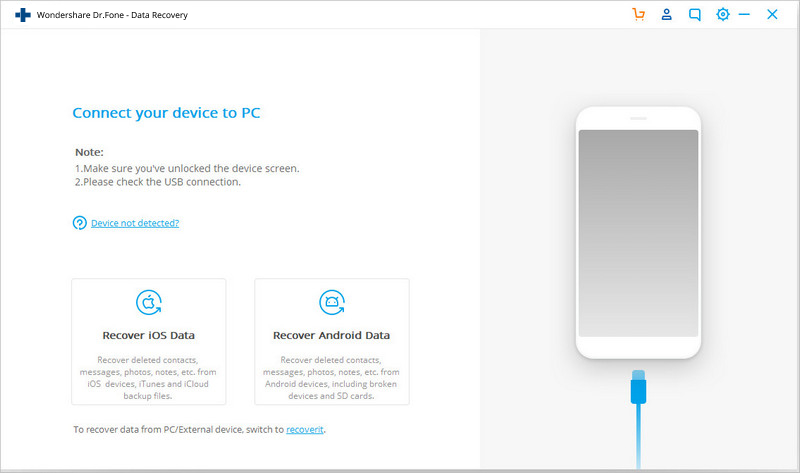
可以訪問所需的iTunes備份文件,然后單擊“開始掃描”開始處理所有數據。

步驟2.從iTunes備份預覽和恢復數據
在完成掃描整個iTunes備份文件后,可以找到一個包含不同類別的圖庫,例如“照片”,“消息”等。用戶可以選擇要訪問的類別,勾選要還原的文件,然后單擊“恢復”。
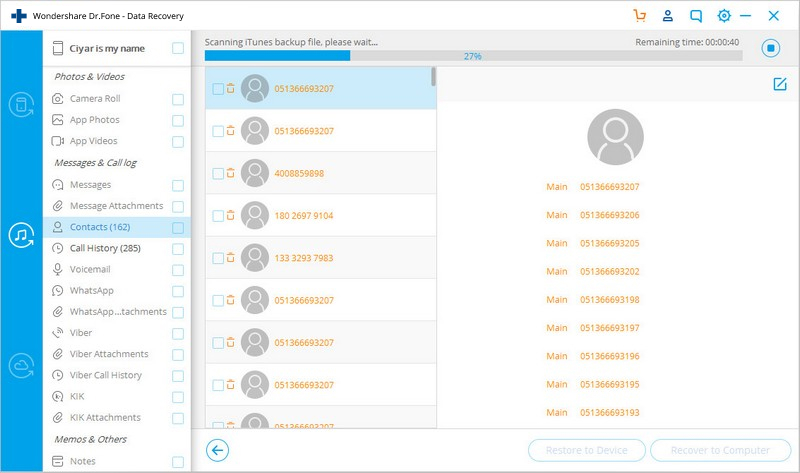
第2部分:在Windows和Mac上找到iTunes備份的位置
要使用iTunes備份查看器查看iPhone備份,首先需要知道如何查找iTunes備份文件。大多數人抱怨他們甚至不知道在計算機上找到iTunes備份文件的位置。
1.直接在電腦上找到iTunes備份
找到iTunes備份文件,可以將它們復制到別處,但不要移動它們或重命名它們,或它們的文件夾,或任何東西,這可能最終會破壞文件。
2.在Mac中查找iTunes備份文件:只需在菜單欄中復制以下內容:
?/ Library / Application Support / MobileSync / Backup /
3.在Windows XP中查找iTunes備份文件:
轉到文檔和設置/用戶(用戶名)/應用程序數據/ Apple計算機/ MobileSync / Backup
4.在Windows 7,8或10中查找iTunes備份文件:
步驟1:
- 在Windows 7中,單擊“開始”。
- 在Windows 8中,單擊搜索圖標。
- 在Windows 10中,單擊搜索欄。
步驟2:將%appdata%復制到搜索欄。
步驟3:點擊“返回”。
步驟4:轉到Apple Computer> MobileSync> Backup。
5.通過iTunes查找iTunes備份
- 運行iTunes并從菜單欄中選擇“首選項”。
- 點擊“設備”
- 找到iTunes備份文件的列表。根據創建日期選擇所需的一個,然后右鍵單擊以獲取下拉菜單。選擇“在Finder中顯示”以進入文件夾的位置。

如果按照上述步驟操作,能夠在計算機上找到iTunes備份文件。但是無法直接訪問這些文件。要查看iPhone備份文件,需要使用在前面部分中提到的萬興數據管家工具。
額外提示:如何刪除iTunes備份
用戶可以按照前面提到的步驟找出計算機上iTunes備份文件的位置,然后手動刪除它們。或者也可以更方便地刪除文件。
- 啟動iTunes。
- 對于Mac,請轉到iTunes>偏好設置。對于Windows,請轉到“編輯”>“首選項”。
- 點擊“設備”。

- 之后將找到所有iTunes備份文件的列表,將指針懸停在它們上面以獲取其各自的詳細信息,選擇它們并點擊“刪除備份”。
如果用戶按照這些步驟操作,就能夠方便地找到iTunes備份文件,然后查看iPhone備份并保存想要的文件并刪除其余文件!